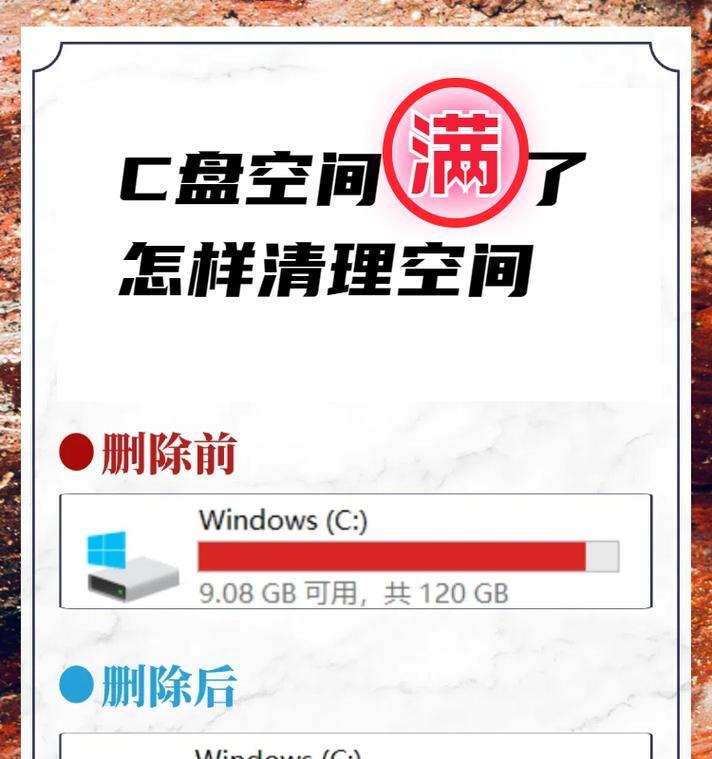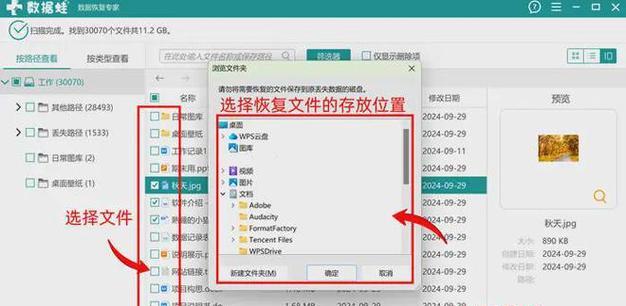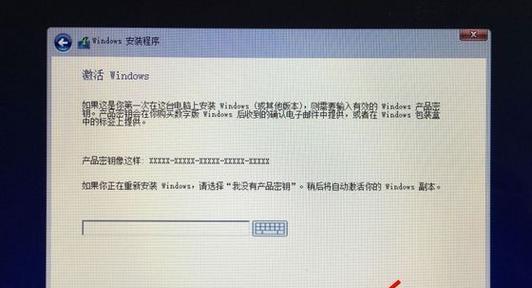随着科技的发展,我们的电脑存储越来越多的数据,导致C盘空间不足成为常见问题。本文将介绍15个高效清理电脑C盘空间的方法,帮助您解决这一问题。
1.删除临时文件夹及垃圾桶中的文件
在开始菜单中搜索“%temp%”打开临时文件夹,将其中的文件全部删除,并进入垃圾桶清空其中的文件。
2.清理浏览器缓存和历史记录
打开浏览器设置,清除缓存和历史记录,释放浏览器占用的空间。
3.卸载不常用的程序
进入控制面板的“程序和功能”选项,卸载不常用或无用的程序,以释放C盘空间。
4.清理系统日志和错误报告
在“控制面板”中找到“管理工具”,打开“事件查看器”,删除系统日志和错误报告以减少C盘负担。
5.压缩C盘中的文件和文件夹
右键点击C盘,选择“属性”,进入“压缩磁盘空间”选项,勾选“压缩此驱动器以节省磁盘空间”。
6.移动个人文件至其他驱动器
将个人文件(如照片、音乐、视频等)迁移到其他驱动器,以减少C盘占用。
7.清理回收站
打开回收站,点击“清空回收站”,彻底删除其中的文件,释放C盘空间。
8.删除不必要的桌面图标和下载文件
清理桌面上不再需要的图标和下载文件,以减少C盘的负担。
9.禁用休眠功能
打开命令提示符(管理员身份),输入“powercfg-hoff”,禁用休眠功能,释放C盘空间。
10.清理系统更新备份文件
打开“控制面板”,进入“系统和安全”,选择“系统”,点击“系统保护”,清理系统更新备份文件。
11.清理无效的注册表项
使用可靠的注册表清理工具,清理无效的注册表项,提高电脑性能并释放C盘空间。
12.禁用系统还原功能
进入“系统属性”,点击“系统保护”选项卡,选择C盘,点击“配置”,禁用系统还原功能。
13.清理电脑中的大文件
使用专业的大文件清理工具,找出电脑中占用大量空间的文件并予以清理。
14.定期清理垃圾文件
使用可信赖的系统清理工具,定期清理电脑中的垃圾文件,保持C盘的整洁。
15.增加C盘容量
若上述方法无法解决C盘空间不足的问题,考虑增加C盘容量,可以通过购买新的硬盘或使用外部存储设备来实现。
通过以上15个步骤,我们可以高效地清理电脑C盘空间,解决C盘空间不足的问题,使电脑运行更加顺畅。定期清理和维护C盘空间是保持电脑良好性能的重要步骤。